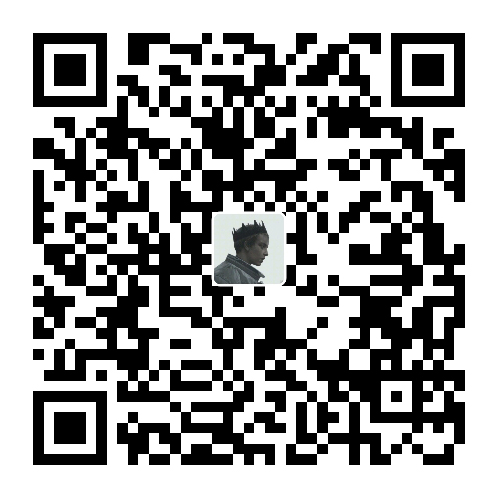Typora 配置 PicGo 进行文档写作
预备知识
Typora : markdown 文档写作工具
PicGo : 图床工具
七牛云/腾讯云/阿里云等
配置流程
下载所需软件
Typora
PicGo

如果无法下载可以使用以下百度云:
链接:https://pan.baidu.com/s/1JRDb4iojTMAV5WBFHahRaw 提取码:gkt9
- 配置 PicGo
- 1 打开软件, 图床 -> 七牛云

2.2 配置七牛云图床

七牛云的配置购买很简单,可以通过以下链接直接购买并使用,
具体配置如何购买及配置域名相关流程可以参考我另一篇文章OpenWrite 编辑器如何配置七牛云
2.3 通过 2.2 的链接购买七牛云之后,到七牛云的界面进行配置
2.4 上传文件,检验是否配置成功

打开图片的URL

将URL 复制到浏览器,图片能访问

至此 PicGo 配置完成
配置 Typora
3.1 文件 -> 偏好设置

3.2 偏好设置 -> 图像

3.3 配置 PicGo 图片上传

3.4 验证 PicGo 是否成功

本博客所有文章除特别声明外,均采用 CC BY-NC-SA 4.0 许可协议。转载请注明来自 趁年轻!
评论